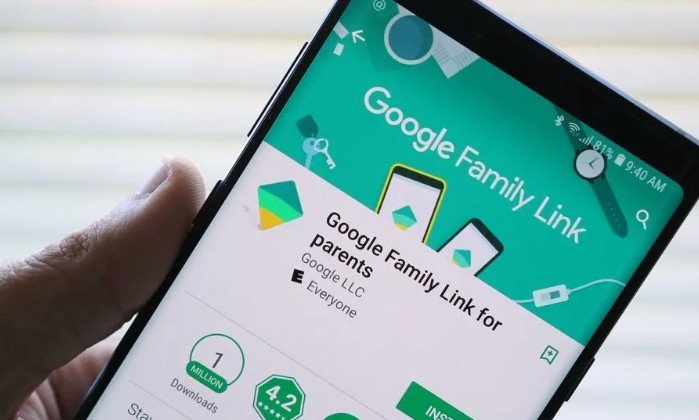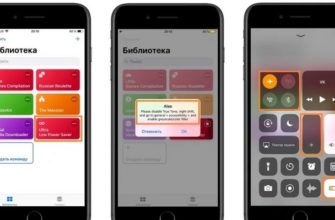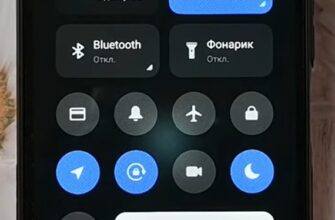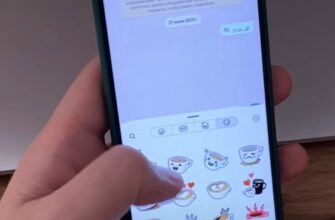Ку-ку, мои дорогие читатели! Сегодня мы поговорим о том, как нам, родителям 21-го века, совладать с этими коварными гаджетами в руках наших чад. Сейчас без смартфона ребенка в школу не отправишь — а то еще потеряется по дороге или двойку схлопочет, а нам потом отдувайся. Но с другой стороны, как оторвать их от этих экранов? Порой кажется, что проще Кольцо Всевластия у Голлума отнять, чем смартфон из рук первоклашки.
Но есть у меня для вас один лайфхак, мои хорошие. Называется Google Family Link — мощная штука, скажу я вам! С ней вы сможете контролировать гаджет своего чада почти как Большой Брат из романа Оруэлла. Ну, или почти как ШЕФ из «Кухни» контролировал свой ресторан. Главное — не переусердствовать, а то будет у вас не ребенок, а «овощ» смартфонозависимый.
Что умеет Google Family Link?
Итак, давайте разбираться, что эта программулина может и как ее приручить. Список функций впечатляет:
- Контроль времени использования гаджета. Хотите ограничить своего Ваньку часом в день — пожалуйста! Хоть по минутам расписывайте, сколько ему в Майнкрафт рубиться.
- Управление доступом к приложениям и играм. Хотите, чтобы чадо только в образовательные игры играло, а не в Бравл Старс какой-нибудь — легко! Одна галочка — и доступ закрыт.
- Фильтрация контента. Никакой вам обнаженки, насилия и прочей ереси. Будет ваше дитятко только добрые мультики смотреть и классическую музыку слушать. Ну, разве что Ленинград еще послушать сможет, куда ж без него родимого.
- Отслеживание местоположения ребенка. Ушел в школу — а вы такие сидите и на карте видите, где он шляется. Красота! Если что — всегда найдете, были бы ноги.
Настраиваем родительский аккаунт
Итак, давайте по шагам разберем, как же завести эту волшебную Family Link и стать цифровым повелителем гаджета вашего чада. Поехали!
Качаем приложение. Берем в руки свой смартфон, заходим в Google Play или App Store (кому что больше нравится) и ищем приложение Google Family Link для родителей. Качаем, устанавливаем. Первый шаг к тотальному контролю сделан!
Запускаем приложение и нажимаем «Создать аккаунт». Не бойтесь, там не будет заумных вопросов или требования отсканировать вашу душу. Просто вводите свои данные, придумываете пароль посложнее (чтобы ваш хакер-пятиклассник не смог его взломать) и вперед, к настройкам!
Шаг 3: Добавляем профили детей
Теперь самое интересное — добавляем профили наших любимых (но иногда очень проказливых) чад. Жмем «Добавить ребенка», вводим их данные, возраст и прочую ерунду. А теперь самое главное — фотку не забудьте! Выберите самую смешную, которая будет вечным компроматом. Шутка, лучше поставьте нормальную, а то потом ребенок обидится и вообще откажется телефон в руки брать.
Шаг 4: Настраиваем ограничения
Ну все, ваш цифровой контроль почти готов! Осталось только настроить ограничения. Тут уж вы сами решайте, что можно вашему ребенку, а что нельзя. Хотите, чтобы он только 30 минут в день в телефоне сидел — пожалуйста, вводите лимит. Хотите, чтобы только в образовательные приложения играл — отключайте все остальные.
Ну а если вы совсем строгий родитель — можете вообще все запретить, кроме калькулятора. Шутка, не делайте так, а то ребенок вырастет странным.
Шаг 5: Наслаждаемся контролем
Ну все, теперь вы официально главный Большой Брат (или Сестра) в своей семье! Ваш ребенок теперь под колпаком, а его гаджет — ваша цифровая вотчина. Поздравляю с обретением этой великой силы! Только помните, что с большой силой приходит большая ответственность. Не переусердствуйте там с этими запретами, а то знаю я вас, родителей.
Фишки Family Link, о которых вы могли не знать
Так, с базовыми настройками разобрались. Но знаете ли вы, что Family Link умеет еще пару крутых трюков? Сейчас расскажу!
История поиска и сайтов
Помните, как в детстве вы тайком от родителей искали в Интернете всякие пошлости и глупости? Ну, теперь ваши дети такой номер не провернут! Family Link записывает всю историю поиска и посещенных сайтов вашего ребенка. Так что если ваш пятиклассник будет искать «как сделать бомбу из подручных средств», вы сразу об этом узнаете. И сможете с ним серьезно поговорить. Или поржать, тут уж как пойдет.
Блокировка покупок
Вы когда-нибудь получали с карточки списание на 5000 рублей за донат в какой-нибудь игрушке? Я получал, знаю, как это бесит. Но теперь этот ужас можно предотвратить! Family Link позволяет блокировать любые покупки в приложениях и играх. Так что теперь ваш карманный геймер не сможет просадить всю вашу зарплату на скины в Fortnite. Ну разве не счастье?
Совместное использование подписок
А вот это уже приятный бонус. Если вы купили какую-то крутую подписку, например, Youtube Premium или Google One, то можете подключить к ней всю семью через Family Link. Раздайте эту радость своим детям, пусть тоже кайфуют от жизни без рекламы и с офигенным облачным хранилищем. Глядишь, они больше полезного контента начнут смотреть. Хотя хз, я бы на их месте все равно летсплеи по Майнкрафту залипал.
Не переусердствуйте!
Однако, не увлекайтесь слишком тотальным контролем. Все хорошо в меру. Вспомните себя в детстве — наверняка и у вас были свои секретики, а родители не сильно лезли в вашу личную жизнь. Поэтому и вы не превращайтесь в цифровых диктаторов, а то потом не обессудьте.
Объясните ребенку, зачем вы это делаете, договоритесь о правилах использования гаджетов. В конце концов, лучший контроль — это доверие. А если не даете доступ к TikTok — будьте готовы объяснить, почему.
Ну и не забывайте, что ваш ребенок — уникальная личность, а не просто объект для контроля. Уделяйте ему время, интересуйтесь его увлечениями и переживаниями. Тогда и проблем с гаджетами будет меньше, зуб даю!
Поделитесь своим опытом в комментариях!
А у вас уже есть опыт использования Google Family Link или подобных приложений? Как вы договариваетесь с детьми о правилах использования гаджетов? Какие лайфхаки можете поведать нам, собратьям-родителям? Делитесь в комментах, не стесняйтесь. Глядишь, и моя статья станет не только юмористической, но и полезной. Всем мира, добра и послушных детей!